Популярний клієнт обміну повідомленнями WhatsApp пропонує кілька варіантів, коли справа стосується обміну повідомленнями інших користувачів. Ви можете писати повідомлення окремим контактам, використовувати груповий чат або трансляцію.
Різниця між двома останніми може бути зрозуміла не відразу. Це керівництво вирішує розбіжності між двома різними типами групових сповіщень на WhatsApp.
Ви можете вважати груповий чат і трансляції як еквіваленти CC та BCC в електронних листах. Якщо ви вибрали для спілкування з групою контактів, всі повідомлення надсилаються всім членам групи, включаючи повний список учасників чату.
Це як поле CC в електронному листі, де всі інші бачать адресу електронної пошти всіх інших користувачів, яких тут додав оригінальний відправник.
З іншого боку, трансляція схожа на BCC, тобто контактна інформація не надається. Хоча ви все одно будете надсилати одне і те ж повідомлення всім у списку, кожен окремий учасник списку не бачить, чи хтось ще отримав те саме повідомлення.
BCC в електронних листах дбає про це, щоб адреса електронної пошти кожного одержувача електронної пошти не надсилалась у кожному окремому електронному листі.
Основна відмінність між можливостями WhatsApp та електронною поштою полягає в тому, що вам потрібно вибрати одне чи інше, але не можна змішувати два.
Коли ви надсилаєте електронний лист, ви можете використовувати як CC, так і BCC в одному і тому ж повідомленні, але ви не можете одночасно робити груповий чат і трансляцію в WhatsApp.
Як надсилати трансляції в WhatsApp

У наступному посібнику використовується Android-версія WhatsApp. Як ви це робите в різних мобільних операційних системах, може відрізнятися від того, як це робиться на Android.
- Відкрийте месенджер WhatsApp на своєму пристрої.
- Відкриється інтерфейс чату.
- Торкніться кнопки параметрів у верхньому правому куті екрана та виберіть Новий список трансляції у контекстному меню.
- Введіть імена контактів, які потрібно включити до повідомлення. Зауважте, що лише ті контакти, у яких є ваш номер телефону в адресної книзі, отримуватимуть це повідомлення.
- Тут ви можете додати до 256 різних контактів.
- Після завершення натисніть кнопку створити.
- Тепер ви можете почати писати та надсилати текст усім одержувачам списку так само, як у груповому чаті, але не знаючи один про одного.
Групи мовлення з’являються у списку чатів, коли ви створили його, щоб ви могли з цього моменту зручно надсилати повідомлення до цієї групи.
Усі надіслані вами повідомлення відображаються під кожним партнером чату, якщо ви відкриваєте контакт на WhatsApp окремо.
Одержувачі можуть бути легко додані чи вилучені зі списку. Для цього поверніться до списку чатів на стартовій сторінці програми.
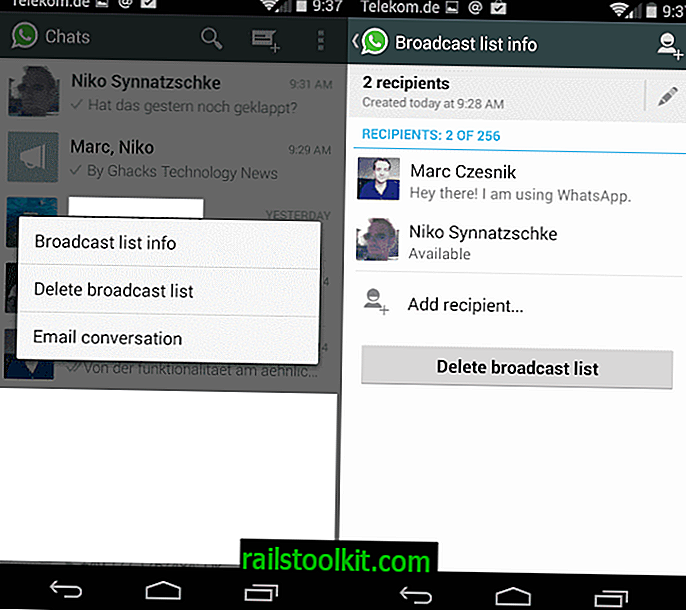
Довго торкніться списку мовлення та виберіть інформацію про список трансляцій із контекстного меню, яке відкриється через секунду чи дві.
Тут ви бачите перелік усіх одержувачів та прямий варіант додавання одержувача до списку або видалення списку мовлення повністю.
Довго натискаючи на одержувача, відображається інше меню. Ви можете видалити контакт зі списку, використовуючи його.














